Zweistufige Überprüfung für Ihr eigenes Benutzerkonto aktivieren
Zweistufige Überprüfung für Ihr eigenes Benutzerkonto aktivieren
Sie können die zweistufige Überprüfung nur für Ihr eigenes Konto aktivieren.
Bevor Sie beginnen, die zweistufige Überprüfung für Ihr Konto zu aktivieren, müssen Sie unbedingt sicherstellen, dass auf dem mobilen Gerät eine Authenticator-App installiert ist. Stellen Sie sicher, dass die in der Authenticator-App festgelegte Zeit mit der Zeit auf dem Gerät, auf dem der Administrationsserver installiert ist, synchronisiert wird.
So aktivieren Sie die zweistufige Überprüfung für ein Benutzerkonto:
- Wechseln Sie im Hauptmenü zu Benutzer und Rollen → Benutzer und Gruppen und wählen Sie anschließend die Registerkarte Benutzer aus.
- Klicken Sie auf den Namen Ihres Benutzerkontos.
- Öffnen Sie im folgenden Fenster mit den Benutzereinstellungen die Registerkarte Sicherheit für die Authentifizierung:
- Wählen Sie die Option Benutzername, Kennwort und Sicherheitscode abfragen (zweistufige Überprüfung) aus. Klicken Sie auf Speichern.
- Klicken Sie im folgenden Fenster der zweistufigen Überprüfung auf So richten Sie die zweistufige Überprüfung ein.
Klicken Sie auf QR-Code anzeigen.
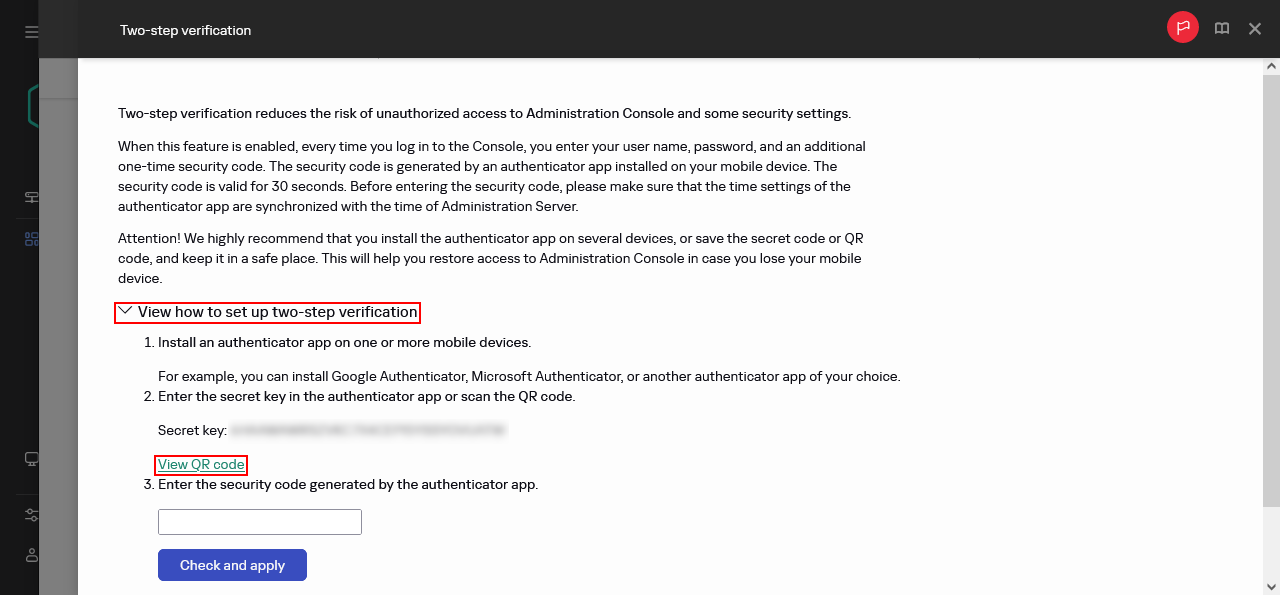
- Scannen Sie den QR-Code mit der Authenticator-App des mobilen Geräts, um den Einmal-Sicherheitscode zu erhalten.
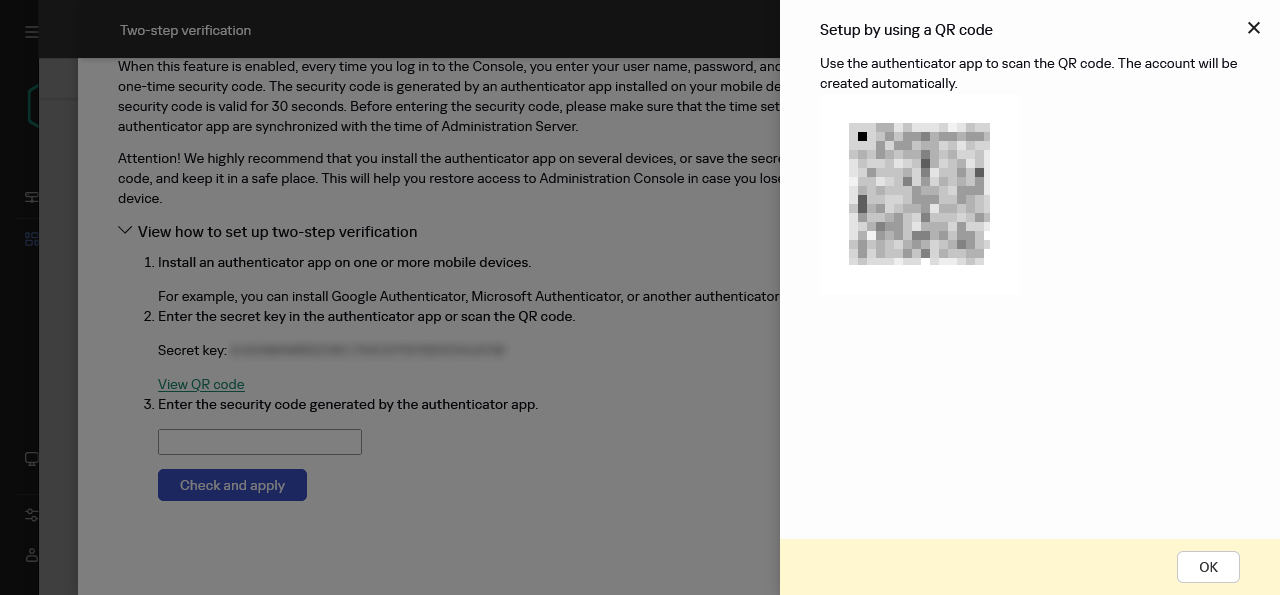
- Geben Sie im Fenster zur zweistufige Überprüfung den Sicherheitscode an, der von der Authenticator-App generiert wurde, und klicken Sie dann auf Überprüfen und anwenden.
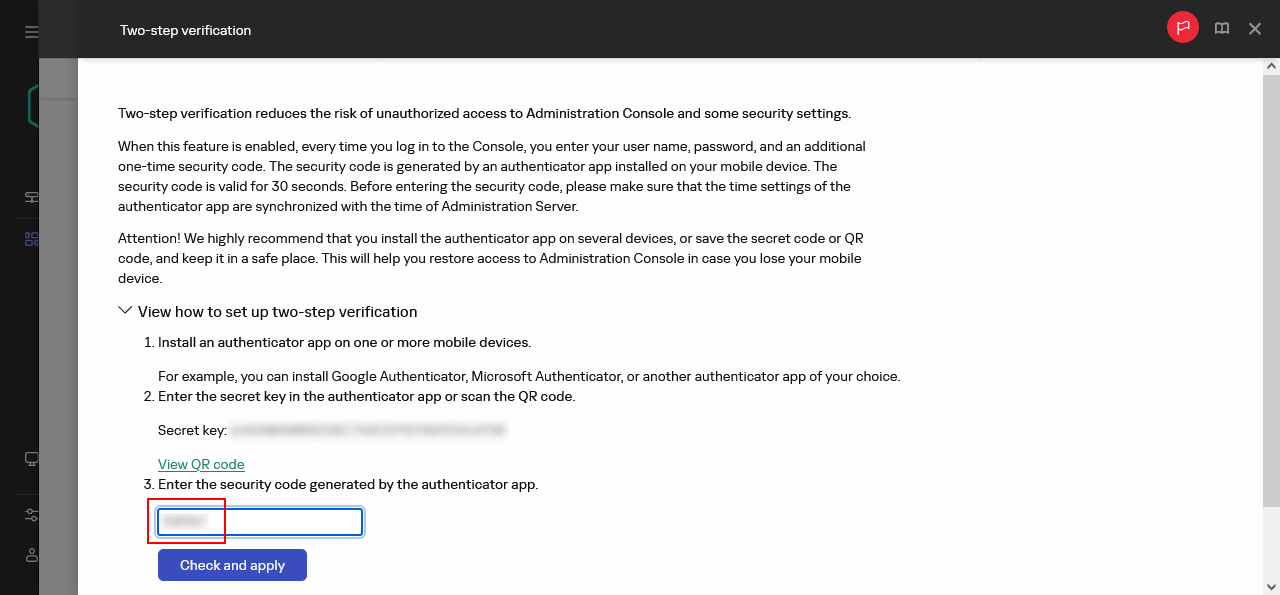
- Klicken Sie auf Speichern.
Die zweistufige Überprüfung ist für Ihr Konto aktiviert.
Scannen Sie den QR-Code mit der Authenticator-App des mobilen Geräts, um den Einmal-Sicherheitscode zu erhalten.
War dieser Artikel hilfreich?
Helfen Sie uns, diesen Artikel zu verbessern. Wählen Sie den Grund für Ihre Bewertung:
Danke für Ihr Feedback! Sie helfen uns, besser zu werden.
Danke für Ihr Feedback! Sie helfen uns, besser zu werden.